Docker容器:安装docker,上线简单的2048,马里奥小游戏
Posted Tuki_a
tags:
篇首语:本文由小常识网(cha138.com)小编为大家整理,主要介绍了Docker容器:安装docker,上线简单的2048,马里奥小游戏相关的知识,希望对你有一定的参考价值。
Docker基础知识
可以参考上一篇文章Docker基础知识
安装并启动Docker
实验环境:
server5主机部署docker
ip:172.25.38.5
#基础软件仓库网络等都已配好
#以下部分截图显示server1是因为忘了改主机名了,可以忽略这个问题
先配置docker源,在真机发布到apache目录下,在虚拟机直接访问
[root@server5 yum.repos.d]# cd /etc/yum.repos.d/
[root@server5 yum.repos.d]# vim docker.repo
[docker]
name=docker
baseurl=http://172.25.38.250/docker-ce
gpgcheck=0
可以列出,配置成功
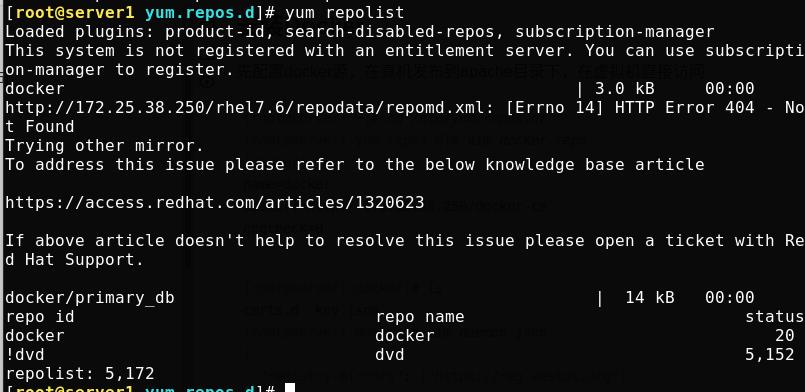
安装docker,装的是19.03.15-3版本
[root@server5 yum.repos.d]# yum install -y docker-ce
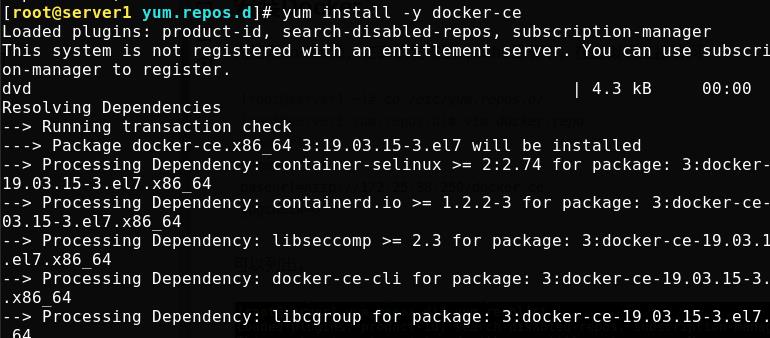
开启docker
[root@server5 yum.repos.d]# systemctl enable --now docker

看下会不会报错如果最后没有WARNING就可以,有的话参照搭建harbor仓库文章解决
[root@server5 yum.repos.d]# docker info
#有WARNING的话说明docker自己的网络有问题
下图是正常情况下显示,安装开启成功!
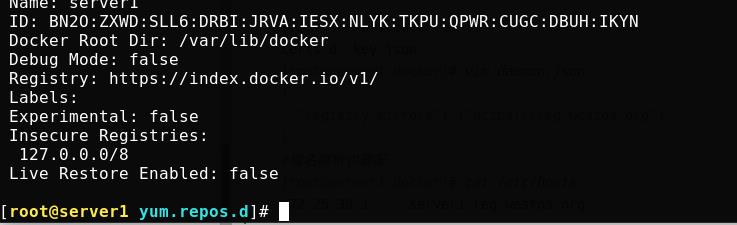
上线2048game
把打包好的软件包放到/root下,载入docker镜像
[root@server5 ~]# ls
anaconda-ks.cfg game2048.tar
[root@server5 ~]# docker load -i game2048.tar #载入镜像
[root@server5 ~]# docker images #查看镜像
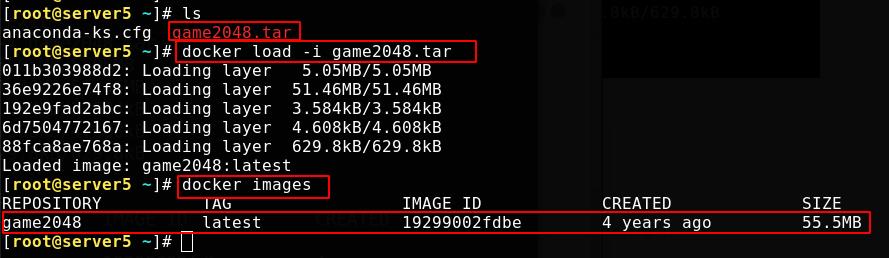
运行容器(容器是镜像的运行实例)
[root@server5 ~]# docker run -d --name demo -p 80:80 game2048 #将容器的80端口映射到宿主机的80端口
#宿主机80端口不能被占用,否则起不来
[root@server5 ~]# docker ps #查看在运行的容器

浏览器访问,输入ip即可,如下图成功上线!
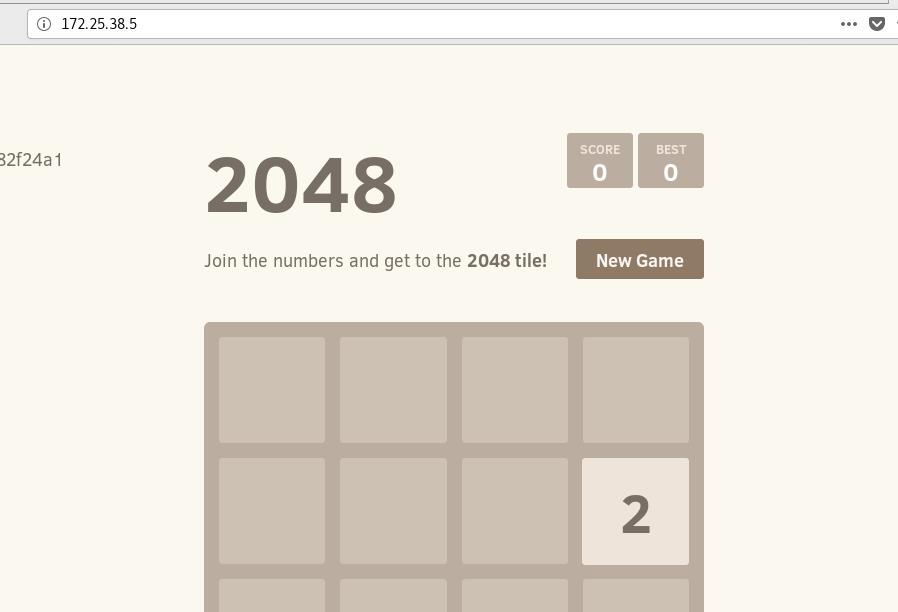
上线马里奥游戏
先把在运行的2048的容器删掉,把打包好的软件包放到/root下,载入docker镜像
[root@server5 ~]# docker rm -f demo
demo
[root@server5 ~]# ls
anaconda-ks.cfg game2048.tar mario.tar
[root@server5 ~]# docker load -i mario.tar

运行容器(容器是镜像的运行实例)
[root@server5 ~]# docker run -d --name demo2 -p 80:8080 mario #将容器的8080端口映射到宿主机的80端口
#宿主机80端口不能被占用,否则起不来
[root@server5 ~]# docker ps #查看在运行的容器

浏览器访问,输入ip即可,如下图成功上线!
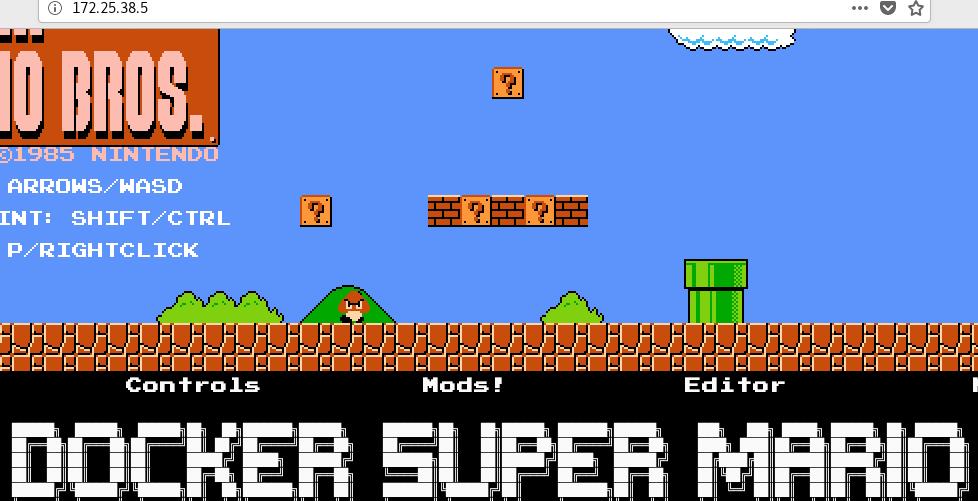
以上是关于Docker容器:安装docker,上线简单的2048,马里奥小游戏的主要内容,如果未能解决你的问题,请参考以下文章